如何将谷歌身份验证器帐户移动到新 iPhone
 Google 的两步验证网页您的计算机使用网络浏览器。点击位于页面顶部的“开始”。
Google 的两步验证网页您的计算机使用网络浏览器。点击位于页面顶部的“开始”。
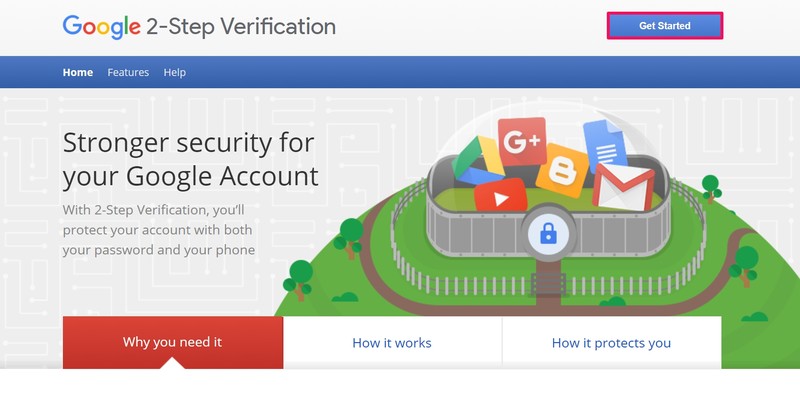

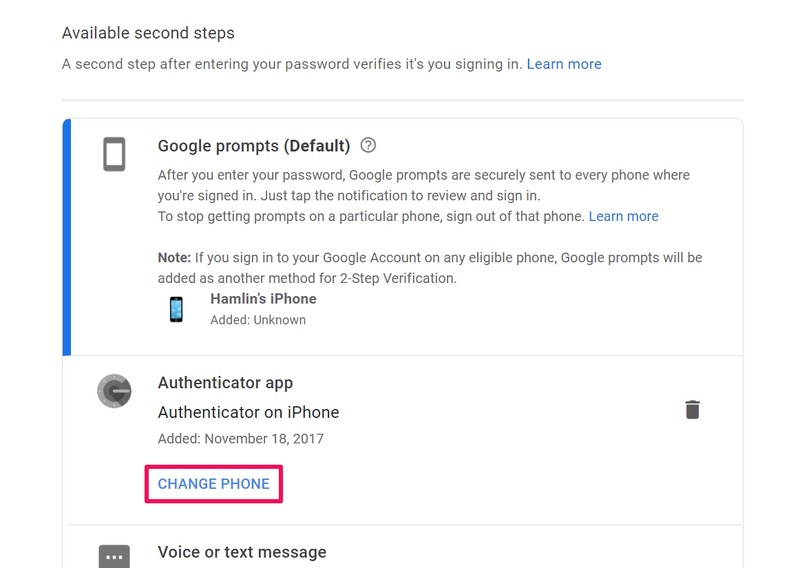
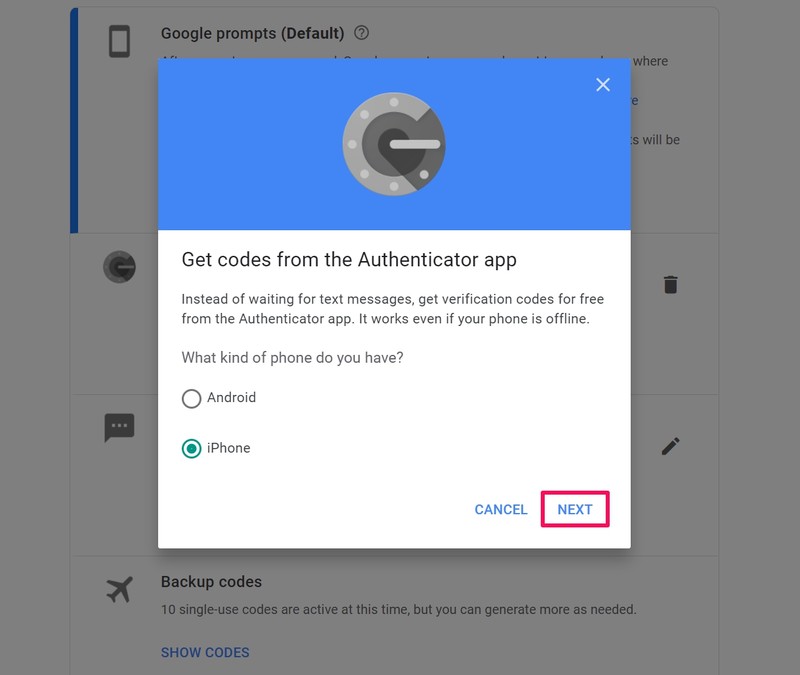
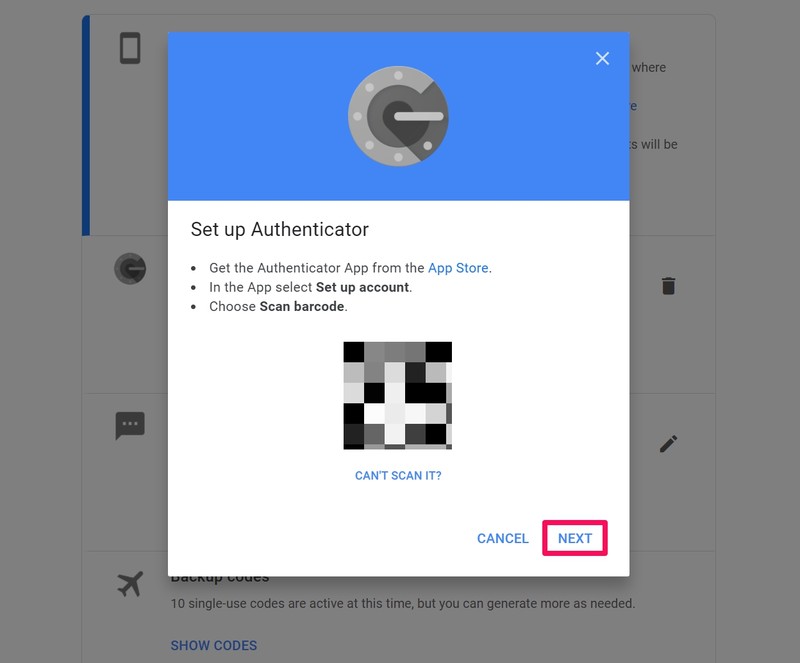
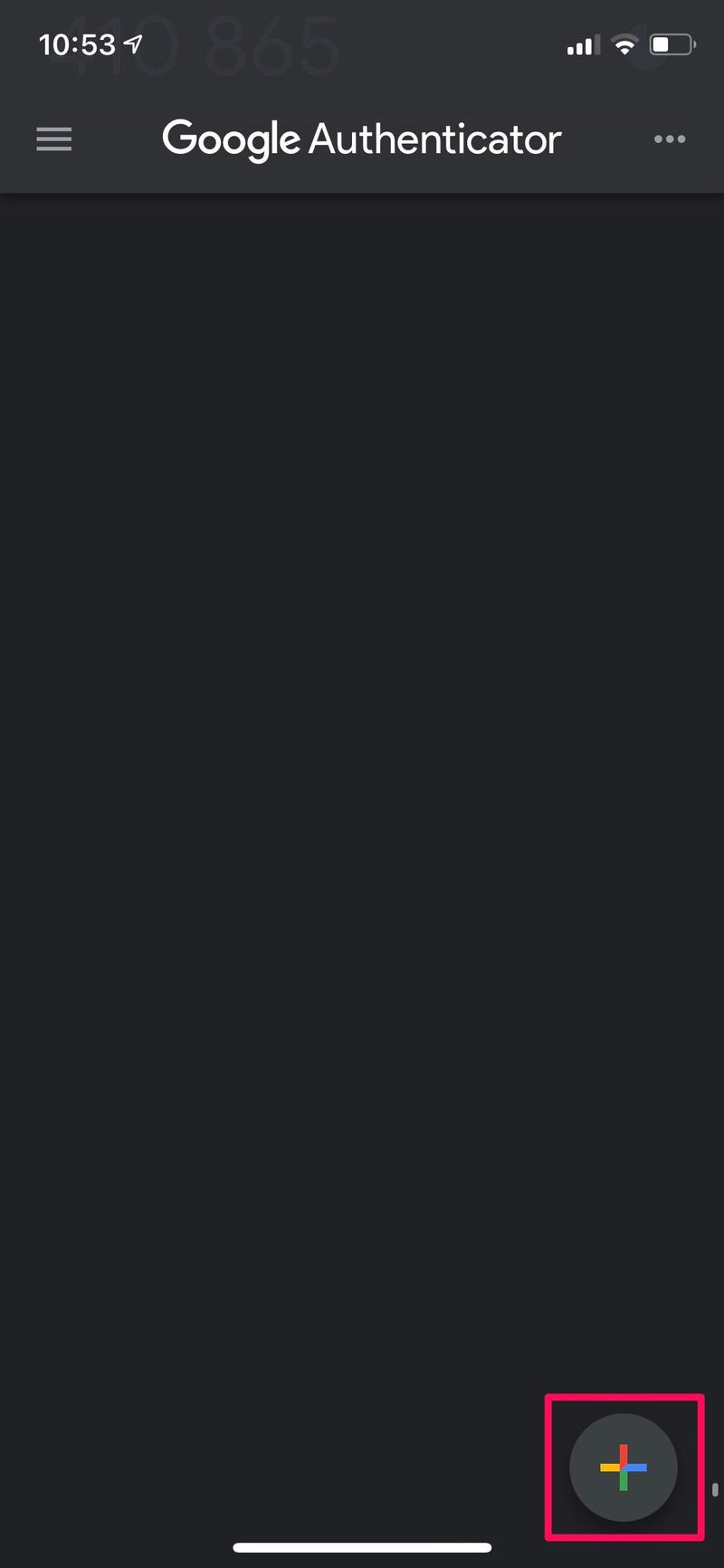
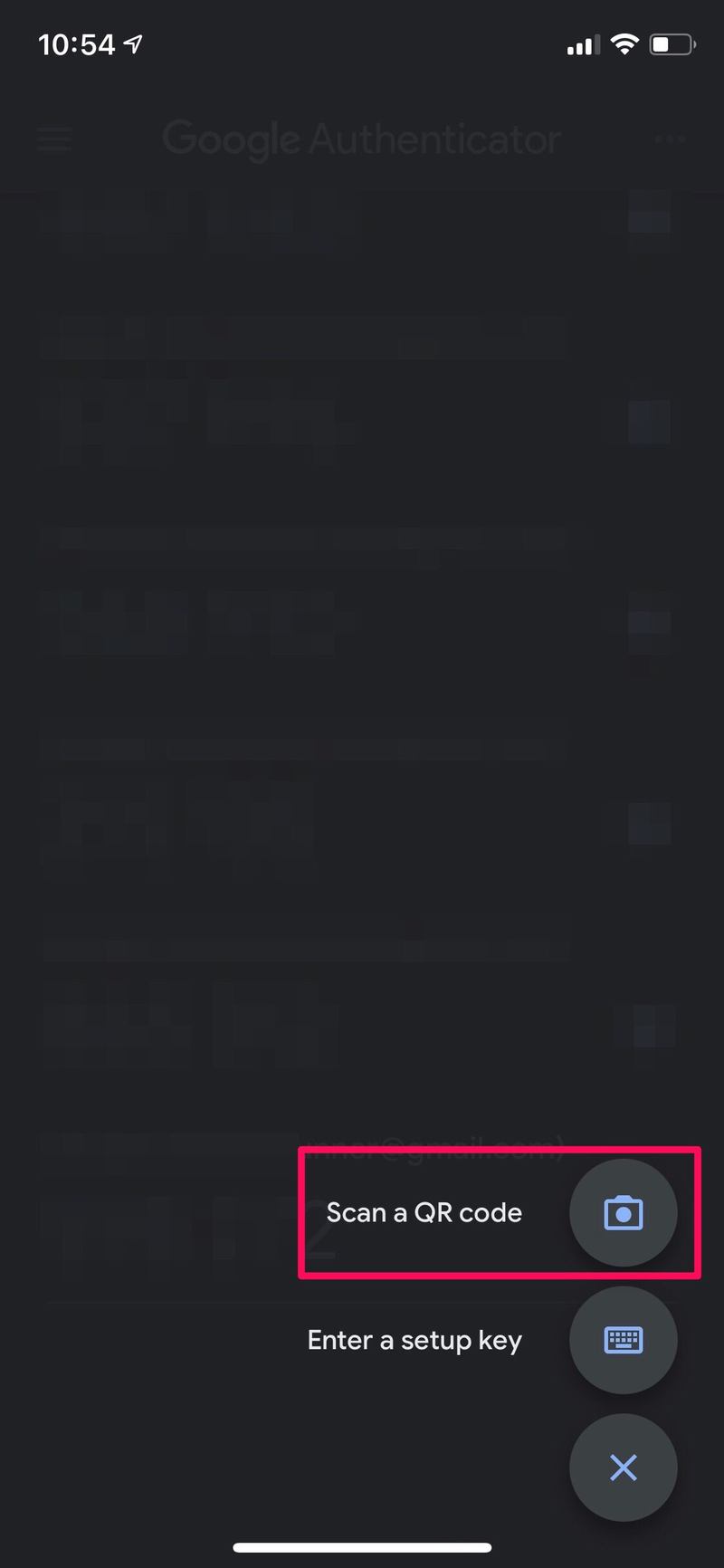
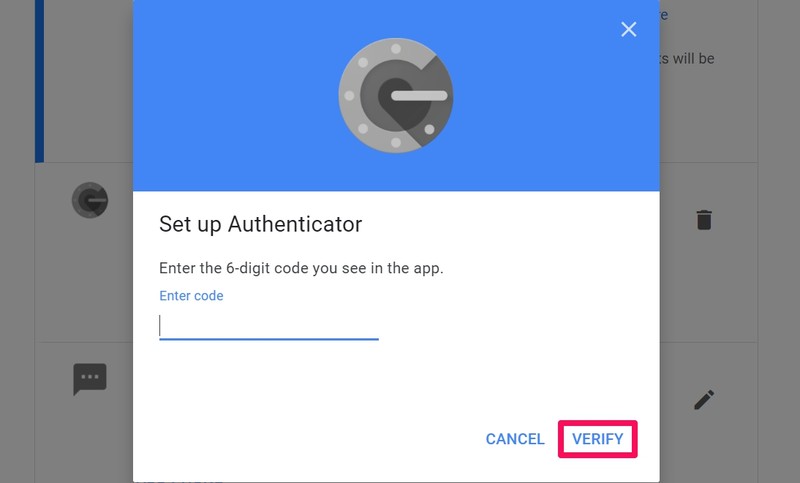
就是这样。如果您正确地执行了这些步骤,更新后的代码将显示在 Authenticator 应用中。
执行此操作后,旧设备上的代码将失效。您需要为已添加到 Authenticator 的每个服务或帐户重复上述步骤。
请记住,这是针对 Google 和使用 Google Autheneticator 的服务。如果您已为您的 Apple 帐户启用双因素身份验证,则不需要Authenticator 应用程序获取验证码,您可以在您的 iPhone 上手动请求验证码。
或者,如果您无法访问计算机,则可以使用旧 iPhone 上的身份验证器应用生成用于帐户转移的二维码。单击应用程序右上角的三点图标,然后选择“导出帐户”。这将在旧 iPhone 的屏幕上显示一个二维码,然后可以用新 iPhone 扫描该二维码。有些用户可能会发现此方法更方便,因为它是一步过程。
无法再使用您的旧 iPhone?不幸的是,您将无法转移或恢复它们,并且您将被锁定在您的帐户之外。但是,如果您拥有设置双因素身份验证时提供给您的秘密备份代码,您将能够重置双因素安全系统并将其添加到新 iPhone 上的身份验证器应用程序中。
我们希望您能够毫无问题地将双因素验证码转移到您的新 iPhone。您对 Google 的 Authenticator 应用总体上有何看法?谷歌是否应该让丢失旧手机的人更容易恢复他们的身份验证器帐户?请在下面的评论部分分享您宝贵的想法和意见。
